Prévisualisations sur écran divisé
Cliquez sur le bouton Diviser l'affichage de la fenêtre de prévisualisation vidéo pour activer ou désactiver les prévisualisations en division d'écran.
de la fenêtre de prévisualisation vidéo pour activer ou désactiver les prévisualisations en division d'écran.
L'affichage divisé des prévisualisations vous permet de fractionner la fenêtre de prévisualisation vidéo pour afficher simultanément les vidéos affectées et celles qui ne le sont pas, ainsi que le contenu du presse-papiers. Utilisez les divisions d'écran pour affiner les réglages des effets vidéo ou pour ajuster les couleurs dans le cadre d'une correction.
CONSEIL Vous pouvez employer les divisions d'écran pour faciliter la correspondance des couleurs entre chaque séquence. Lorsque le mode de prévisualisation en écran divisé est réglé sur Presse-papiers, les fenêtres Prévisualisation vidéo et Plages vidéo affichent l'image copiée dans le Presse-papiers et l'image actuelle. 
REMARQUE La fenêtre de prévisualisation vidéo entre temporairement en mode prévisualisation divisée lorsque vous réalisez l'une des modifications suivantes : déplacement d'un événement, déplacement-coupe d'un événement, glissement d'un événement ou glissement d'un fondu croisé/d'une transition. Ce mode de prévisualisation vidéo temporaire vous permet de voir les première et dernière images de l'événement lors de la découpe. Pour permuter ce mode de prévisualisation vidéo, sélectionnez ou non la commande Images aux bords de l'objet vidéo du menu Affichage. 
Affichage des vidéos affectées et non traitées
-
Cliquez sur la flèche vers le bas
 près du bouton Affichage divisé
près du bouton Affichage divisé et sélectionnez Effet contourné dans le menu.
et sélectionnez Effet contourné dans le menu. -
Sélectionnez le bouton Affichage divisé
 . Le curseur prend cette forme :
. Le curseur prend cette forme :  .
. -
Choisissez une sélection prédéfinie ou glissez le pointeur dans la section de prévisualisation vidéo pour en créer une autre. Cette sélection affiche la vidéo non traitée. Dans l'exemple suivant, le module externe Ajout de bruit a été appliqué à l'événement, et la sélection affiche la vidéo originale.
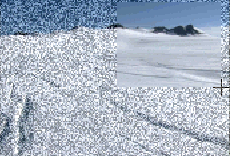
CONSEIL Cliquez deux fois sur la fenêtre de prévisualisation vidéo pour sélectionner tout son contenu, ou glissez de nouveau le pointeur pour remplacer la sélection existante.
Affichage de la vidéo à la position du curseur et le contenu du Presse-papiers
-
Positionnez le curseur sur la barre temporelle et cliquez sur le bouton Copier l'instantané
de la fenêtre de prévisualisation vidéo pour copier une image dans le Presse-papiers.
-
Positionnez le curseur sur un autre point de la barre temporelle.
-
Cliquez sur la flèche vers le bas
 à côté du bouton Affichage divisé
à côté du bouton Affichage divisé , puis choisissez Presse-papiers dans le menu.
, puis choisissez Presse-papiers dans le menu. -
Sélectionnez le bouton Affichage divisé
 .
. -
Choisissez une sélection prédéfinie ou glissez le pointeur dans la section de prévisualisation vidéo pour en créer une autre. Cette sélection affiche le contenu du Presse-papiers. Dans l'exemple suivant, le paysage enneigé représente la position actuelle du curseur, et le kayakiste a été copié dans le Presse-papiers.

CONSEIL Cliquez deux fois sur la fenêtre de prévisualisation vidéo pour sélectionner tout son contenu, ou glissez de nouveau le pointeur pour remplacer la sélection existante.
Modification de la sélection pour afficher des prévisualisations en écran divisé
Cliquez sur la flèche vers le bas en regard du bouton Affichage divisé puis choisissez Sélectionner moitié droite, Sélectionner moitié gauche, ou Tout sélectionner pour indiquer la portion de la fenêtre de prévisualisation vidéo que vous souhaitez utiliser pour afficher la vidéo non traitée ou le contenu du Presse-papiers.
puis choisissez Sélectionner moitié droite, Sélectionner moitié gauche, ou Tout sélectionner pour indiquer la portion de la fenêtre de prévisualisation vidéo que vous souhaitez utiliser pour afficher la vidéo non traitée ou le contenu du Presse-papiers.
Lorsque le bouton Affichage divisé est sélectionné, le curseur s'affiche sous la forme
est sélectionné, le curseur s'affiche sous la forme  . Tracez un rectangle dans la fenêtre de prévisualisation vidéo pour créer une sélection personnalisée.
. Tracez un rectangle dans la fenêtre de prévisualisation vidéo pour créer une sélection personnalisée.
Conserver les paramètres de division d'écran
Les paramètres de division d'écran de la fenêtre d'aperçu ne sont pas conservés par défaut entre les différents démarrages de VEGAS Pro.
Si vous souhaitez conserver ces paramètres pour les prochaines sessions, cliquez sur la flèche vers le bas  à côté du bouton Affichage divisé
à côté du bouton Affichage divisé puis choisissez Conserver paramètre de division... dans le menu.
puis choisissez Conserver paramètre de division... dans le menu.
Dernière modification le décembre 08, 2025